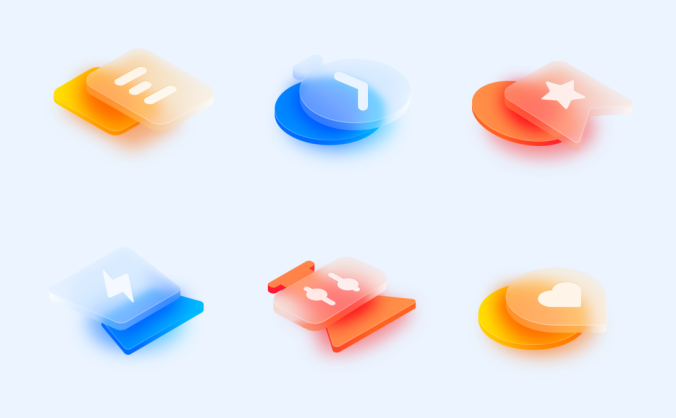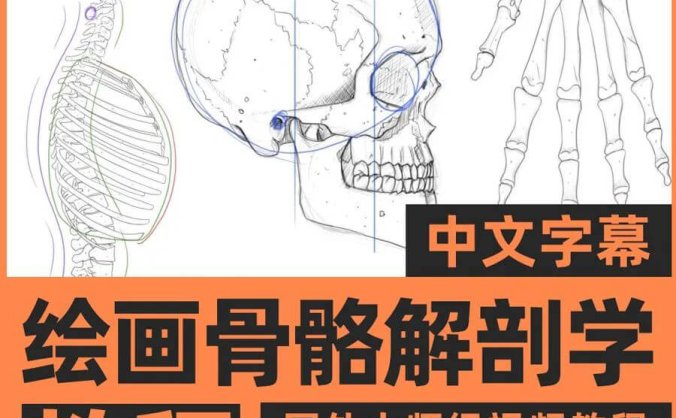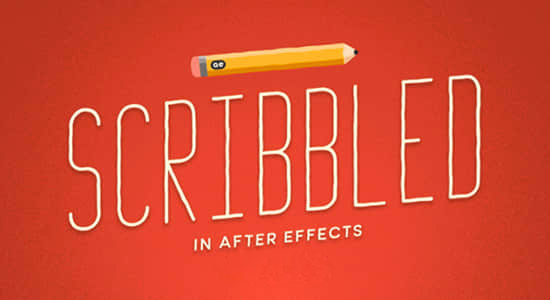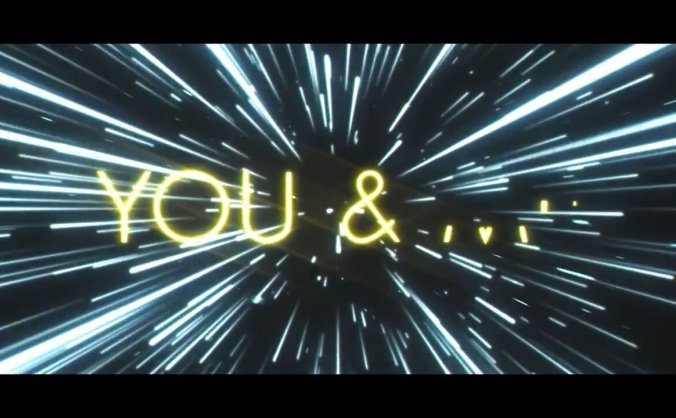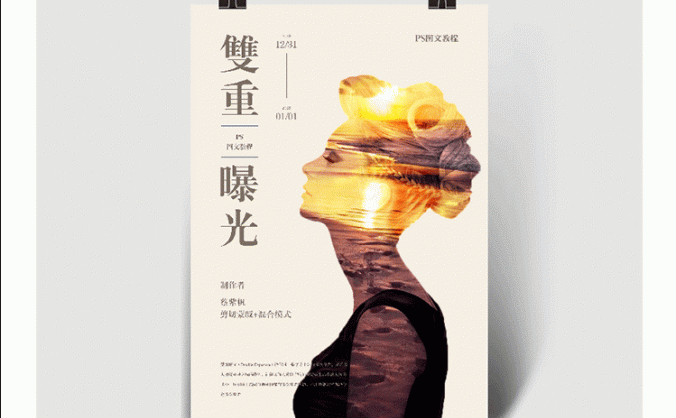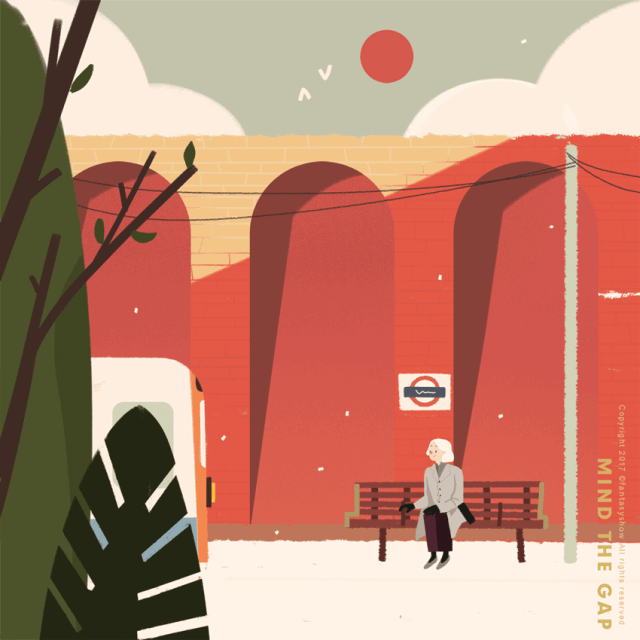-
“非主流”线圈风插画教程,简直太美了!!跟着学你也能画出来!
线圈风插画零基础教程提供方式:百度网盘大小:2GB 格式:MP4 获取方式:请查看文章底部 01教程简介近年来 插画因为其形式活泼、形象生动 而逐渐兴起被重用 随着设计行业的发展 插画技能要求也越来越高 会插画的设计师也更加可贵 而在插画艺术表现形式中 有一种特殊的、独成一派的画法 就是线圈风插画 线圈插画又可以称为造梦空间,用螺旋型的线圈、自由随意的笔触给画面注入了生机,乱而不杂,线碎而型整交织… -
用illustrator设计潮流3D立体膨胀风教程
最近非常流行的膨胀效果是怎么制作的呢?过程非常简单,用AI软件就能完成类似C4D的效果,软件要求:Adobe AI 2022版本或2023版本。 教程步骤 1、画出自己想要做的图案(不要太复杂) 框选要膨胀的区域(一定要编组) 效果-3D-膨胀 设置参数(如图) 设置完毕点击右上角渲染 最后将文件导出为PNG在PS里面打开–调整色相和饱和度–有需要的可以加文字。 Ps:颜色尽量亮一点,渲染的图亮度… -
漂亮优雅的毛玻璃图标设计教程
前言:毛玻璃图标相信大家并不陌生,也是流行了一段时间了,相信大家也在各大网站看到了一些相关的设计,其实我在2019年的时候就预测过这一趋势。 可能你在别打公众号中也看到过类似的一些绘制教程,今天我想借这个机会跟大家分享下,我是如何用sketch进行绘制的,整体的过程大概分为6个步骤,看完这6个步骤,你会发现其实并不难。 第一步:确定图标形体 使用最简单的线型来确定你想绘制的图形,整体的设计尽量按照… -
Photoshop巧用曲线工具制作金属质感立体字
本教程主要使用Photoshop巧用曲线工具制作金属质感立体字,主要给大家分享一个实用简单的PS技巧,用曲线工具实现金属字的光感塑造。下面一起来学习吧。 说到做PS立体字,估计很多同学都能想到在图层模式里面做,斜面浮雕各种调参数。今天给大家分享的这个技能不需要记参数,不需要各种调样式,总共2步轻松搞定,先来一组效果展示,由于只是展示制作技巧,直接用字体,如果是自己设计的字体效果或许更好看的。 先看… -
插画大神DADACHYO插画合集+教程+笔刷素材包!画风也太仙儿了吧!
韩国插画家DADACHYO (绰号:达达踔),作品多为史诗风,色彩梦幻华丽,尤其是在画人物眼睛方面,琉璃般清澈动人,画面也很细腻。深受大家的喜爱。 今天就给大家整理了插画大神DADACHYO视频教程+图集+笔刷 提供方式:百度网盘 大小:42.15GB 格式:MP4,JPG,abr 获取方式:请查看文章底部 220张作品集 插件展示 下面展示其中一个教程 每个教程里面都有配套的素材,PSD源文件和… -
简单几步用PS把图片P到台阶上
1、打开PS,打开台阶图片和需要添加到台阶上的图案; 2、ctrl+T对图片进行编辑。使图片与台阶的方向一致; 3、把图案的不透明度调整为50%,右键点击图层并栅格化图层; 4、这时我们可以看到图案下方的台阶了,我们开始把图案放在每一节的台阶上。选多边形套索工具L,选台阶上的一个面ctrl+x剪切,ctrl+v粘贴到一个新的图层; 5、我们把每一个台阶面上的图案都剪切到一个新的图层中,并把图层的混… -
用PS给数码照片提取线稿
有时有这种情况,我们在看到喜欢的照片,画不出来,那么这个时候,我们可以通过PS来把其中的线稿提取出来,并且通过这个来给它进行一个上色。整体来说,在PS中提取线稿是特别简单的,但是也不是适用于所有的教程,同学们可以根据教程所示来跟着练习一下,尝试着把自己喜欢的动漫提取出线稿来,相信你会很快学会。 效果图: 操作步骤: 1、打开一张照片,执行Ctrl+J先复制一层,保护员图层不受损。在拷… -
想要好好学习Blender?千万别错过这11套不同类型的教程
Blender这个免费工具做3D效果又快又好还简单,在概念设计界那是相当受欢迎,而且现在的应用是越来越普及了。以至于现在越来越多的概念设计师前期都用它作为起稿工具,有的甚至全部在Blender里绘制完成。今天简单设计就为大家带来了11部Blender的精品系统课程。课程非常不错。喜欢的要赶快下载哦 Blender精品课程合集11部 提供方式:百度网盘 大小:71GB 格式:mp4 附赠:课程文件 … -
不会字体设计?分享5种容易上手的字效教程
字体设计也是一门需要长期学习的课程,但对于新手,前期可以试学习一些简单的字体设计,在今天文章中,我们分享5种容易上手的字效教程,教程虽然简单,但字体效果并不差,而且适合很多种设计场景使用,推荐大家学习。 字效,在字体设计中,是非常重要的设计内容,在设计完基础字形之后,为之搭配恰当的效果,不仅可以让字体更有设计感和吸引力,还可以更加有效的传达字体信息,达到更好的实用效果。 本系列教程,将给大家分享5… -
画人先画骨!跟着大神快速学习掌握人体骨骼套路的技巧
画人先画骨,今天为大家带来的就是关于人体骨骼的画画教程 为什么要学习骨骼解剖 学习解剖学是推进你在绘制人物和人像方面的知识和技能的关键。通过本课程的学习,你将能够很好地画出人体骨骼,并了解骨骼基础对以后学习肌肉解剖和浅层解剖的重要性。骨架很复杂,但确定的关键元素可以很快学会,使你能够很好地掌握整体结构。 主要学习内容 如何为角色绘画和艺术绘制骨骼系统 如何理解骨架,以便将来连接肌肉系统 骨骼解剖学… -
用PS绘制可爱喵星人噪点插画
噪点插画是将插画叠加了类似颗粒肌理的插画形式,也有人把它叫作颗粒风插画。从去年开始,噪点插画,成为了一种非常流行的插画风,很多大神在他们的插画作品中,也应用了噪点,非常的吸引人的眼球! >>>点击下载PSD 提取码:d99o 首先,我们找了一张来自特拉维夫的设计师/艺术家 Gal Shir 大神的作品。原图如下,我们就要以这张插画为原型,来临摹这个效果。大家可以看到,跟上次我们… -
66套C4D官方案例教程,想要精通C4D下这个就对了
66套官方案例教程 提供方式:百度网盘 大小:34GB 适用人群:初学C4D人群(完全不懂C4D的目前还不适合哟) 获取方式:请查看文章底部 3D已经成为趋势, PPT中要加3D模型, 微软画图支持3D, 电商海报都是3D的风格 3D软件的学习是必要的,而C4D又是目前来说比较普及又容易上手的工具,很值得花一些时间去学习!是未来设计的主流软件! 今天小编给大家带来了66套C4D官方教程合集 教程目… -
卡通有趣图形边缘抖动AE特效教程
在这个快速的课程中,将向你展示如何在AE软件中创建一个乱涂乱画的边缘摆动效果。这是一个超级有趣的效果,你可以把它应用到任何类型的文本,图形或动画。 In this quick class I’ll be showing you how a smart and efficient way to create a scribbled, wiggly edges effect in After Effe… -
C4D教程太枯燥?边学边边做案例轻松掌握!这样学习C4D太有趣!
C4D案例小白到大神系统教程 提供方式:百度网盘 大小:61GB 格式:高清MP4 获取方式:请查看文章底部 今天小编从网盘里搜出了一套超级棒的资源!全部都是实用的案例,从简单案例到高级案例,详细讲解了C4D每个模块的知识,而且这些案例你可以直接把所学的运用在日常工作当中! 教程前期主要讲解C4D自带渲染器,后期主要用OC和RS渲染器,有讲解realflow液体、TFD烟雾、xp粒子等插件。都是案… -
麦当劳新广告,真是太清新治愈了!
乍一看,汉堡包与冰川,薯条与雪山,圣代与沙漠,采用摄影中双重曝光的设计手法,要说创意实在谈不上,只能说看起来还挺舒服。 但再一看,汉堡包与冰川,薯条与雪山,圣代与沙漠,这完全就是冰与火之歌的较量,如此组合必有玄机? 最后看到右下角logo『Cool Bag』,仿佛一下子get到广告要表达的含义:麦当劳新包装袋,无论冷热皆能hlod住,够cool! 经过注意——兴趣——思考这些心理过程,我如福尔摩斯… -
人像磨皮所有手法及详细步骤
去除豆豆 斑点 脏点 中性灰改善光影 低频图层 用混合器画笔工具均匀肤色 高频图层第二次调节光影 用钢笔画白色色块 高斯模糊 做脸部高光 脸颊 鼻梁 额头 下巴 调节透明度 将画笔设置为以下参数: 画笔选择柔边缘画笔 强度20% 点开画笔设置 散布 勾选两轴 数值60 关闭形状动态 传递 强度抖动 20% 之后选择涂抹工具在皮肤过度不好的地方小幅度涂抹 人像精修磨皮… -
-
用AE制作灯光动画教程
在本课程中将向您展示我自己的AE中模拟光的方法。您将学习如何将任何文本,图形或动画转换为霓虹灯,从而构建完全自定义的发光效果。我们还将介绍许多用于对形状图层进行动画处理的技巧和窍门,使用预合成来生成程序生成的效果,用于颜色管理的简单表达平台等等!一旦了解了如何模拟灯光,您便可以为任何设计或动画添加额外的真实感。 -
Blender软件+模型+教程大合集,你想要的这里全有了
在国外,Blender的使用率已经超过了C4D。那么Blender有什么优势呢?让他在最近这么受欢迎。下面我们先聊聊Blender的优势,看和C4D对比在3D软件方面哪块更适合小伙伴们。 Blender优势分析: 1.Blender是可以直接商用的,可以大规模使用,无限复制。C4d、maya,这些3D软件都是付费的,大规模商用风险比较大,付费的话费用也比较高。 2.Blender功能比较多,是一款… -
用PS制作美味的饼干字体
1. 如何创建渐变背景和文本图层 步骤1 创建一个新的1000 x 800px文档, 然后单击 "图层" 面板底部的 "创建新填充或调整图层" 图标以添加渐变图层。使用 "颜色" #e8d2d6 在左侧创建渐变填充, 将 #ddbcc0 向右, 然后将 "角度" 更改为107。 步骤2 锁定大写,使用Sniglet字体… -
Photoshop制作玻璃上的雨滴字效果
最终效果 1、新建文档 新建一个1920×1080px的文档,输入文本并转化为智能对象。 2、勾勒痕迹 用钢笔工具勾勒出雨水流动的痕迹,然后选择“合并形状”。 3、 扭曲滤镜 继续勾勒雨水的痕迹,然后添加波纹和波浪扭曲的滤镜效果。 4、调整完善 将模糊后的文字创建为雨水痕迹的剪贴蒙版,然后将图层样式改为强光,使字体和背景更好地融合。 最终效果: -
PS制作双重曝光效果的书本封面
双重曝光是一种摄影技巧,指的是在同一张底片上进行多次曝光,今天我们就一起使用PS来完成,希望大家可以喜欢。 先看看效果图 前言 双重曝光(double exposure),实际上,双重曝光是一种摄影技巧,指的是在同一张底片上进行多次曝光,但目前我们可以应用photoshop来完成 一、首先将导入的素材人物进行抠图,复制人物图层进行备份,新建一个空白图层,填充颜色,点击人物图像拷贝图层,关闭锁定图层… -
PS+AE动态插画系统教程,0基础小白也能学!附赠全套教程+笔刷
大小:10G格式:mp4提供方式:百度网盘获取方式:请查看文章底部 动态插画如今越来越受欢迎,它将信息更加生动形象的表现出来应用于各大领域,学会了动态插画你可以做动态表情包、动态LOGO、UI动效、动态启动页、动态海报等等,多一样技能多一份竞争力,快来学习吧! 今天给大家带来了 动态插画全套课程+常用插画笔刷 是不是很棒的资源,快来学习吧! 594资源获取方式 ▼ -
Photoshop制作扭曲缠绕立体字
教程看似非常简单,不过操作上还是挺复杂的;首先需要对文字造型,在AI里面画出流畅的线条字;再把文字转为初步的灯管字;最后在PS中对文字进行润色,并增加细节等。 最终效果 1、首先打开AI,并用钢笔工具勾画出基础轮廓图形。 2、用椭圆工具画一个直径为8MM的圆,并填充颜色。 3、水平复制一个圆,并双击工具栏中的混合选项,间距改为指定步数为1000步,点击确认。 4、持续上一步。分别点击…